أفضل 10 نصائح وحيل لكاميرا Samsung Galaxy S23 و Galaxy S23 +
يعد كل من Samsung Galaxy S23 و Galaxy S23 Plus أحدث إصدارات العملاق الكوري. بطبيعة الحال ، يتميز Galaxy S23 Ultra بأفضل الميزات التي تقدمها الشركة ، بما في ذلك مجموعة كاميرا رائعة مدعومة بمستشعر 200 ميجابكسل. ومع ذلك ، فإن إعداد الكاميرا في Galaxy S23 لا يتراخى أيضًا. في الواقع ، يحزم الجهاز أجهزة متطورة ، بما في ذلك مستشعر رئيسي بدقة 50 ميجابكسل ، ويقرنها بمجموعة من الحيل الرائعة لإخراج الصور الرائعة.

بالطبع ، تتطلب الكثير من هذه الميزات بعض البحث. لكن لا داعي للقلق ، في هذه المقالة ، سنقوم بإدراج أفضل النصائح والحيل والميزات المخفية لكاميرا Samsung Galaxy S23 التي يجب على كل مستخدم Galaxy معرفتها.
1. التقاط الصور بدقة 50 ميجابكسل
يتميز كل من Samsung Galaxy S23 و Galaxy S23 Plus بمستشعر أساسي 50 ميجابكسل. ومع ذلك ، بشكل افتراضي ، فإنه يلتقط الصور ذات وحدات البكسل بدقة 12 ميجابكسل. ومع ذلك ، يمكنك التقاط الصور بدقة 50 ميجابكسل أيضًا.
للقيام بذلك ، افتح الكاميرا في وضع الصور واضغط على أيقونة نسبة العرض إلى الارتفاع الموضوعة في الأعلى. من هنا ، حدد وضع 50 ميجابكسل.
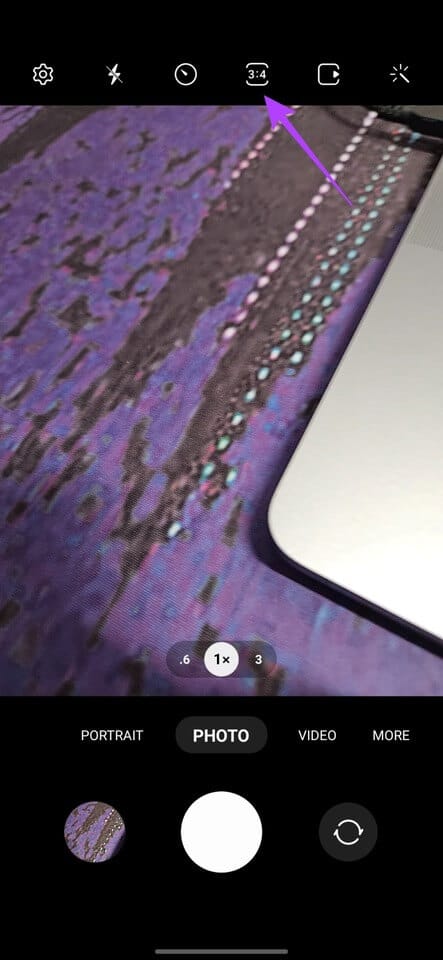
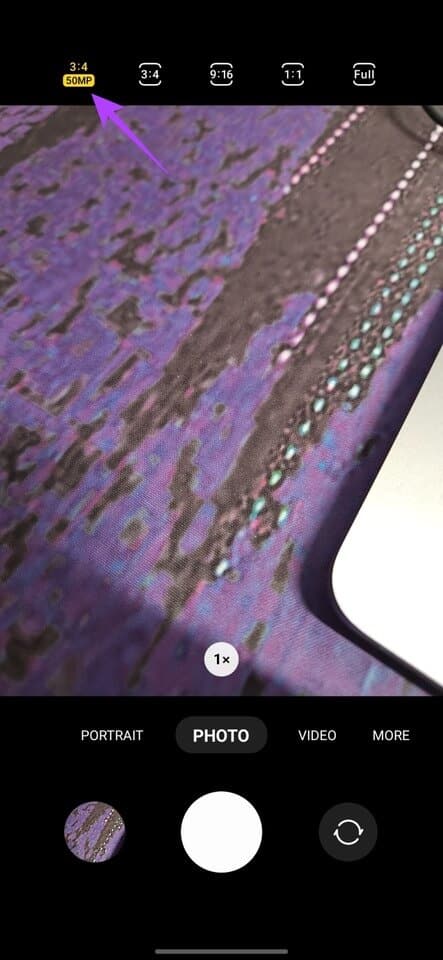
وهذا كل شيء. سيتم الآن التقاط جميع الصور التي تلتقطها بدقة 50 ميجابكسل. ضع في اعتبارك أن الصور ذات الدقة الكاملة 50 ميجابكسل أكبر حجمًا. على هذا النحو ، نوصي بالعودة إلى الإعداد القديم ، وإلا فإنك تخاطر بنفاد مساحة التخزين.
2. تمكين محسن المشهد
تلتقط كاميرا Galaxy S23 صورًا مذهلة بمجرد إخراجها من عبوتها. ومع ذلك ، قد ترغب في تحرير الصور يدويًا للحصول على نتائج أكثر حيوية ، وهي في حد ذاتها مهمة شاقة. لحسن الحظ ، هذا هو المكان الذي يأتي فيه الذكاء الاصطناعي إلى الصورة (لا يقصد التورية).
يأتي تطبيق الكاميرا Samsung Galaxy S23 مزودًا بميزة Scene Optimizer التي تستخدم الذكاء الاصطناعي لتحسين صورك. النتائج النهائية نابضة بالحياة للغاية ويقوم المستشعر بالتقاط الصور الجاهزة للوسائط الاجتماعية.
لتمكين مُحسِّن المشهد ، افتح تطبيق الكاميرا في وضع الصورة واضغط على أيقونة الترس في الأعلى. من هنا ، قم بتمكين مفتاح التبديل بجوار Scene Optimizer.
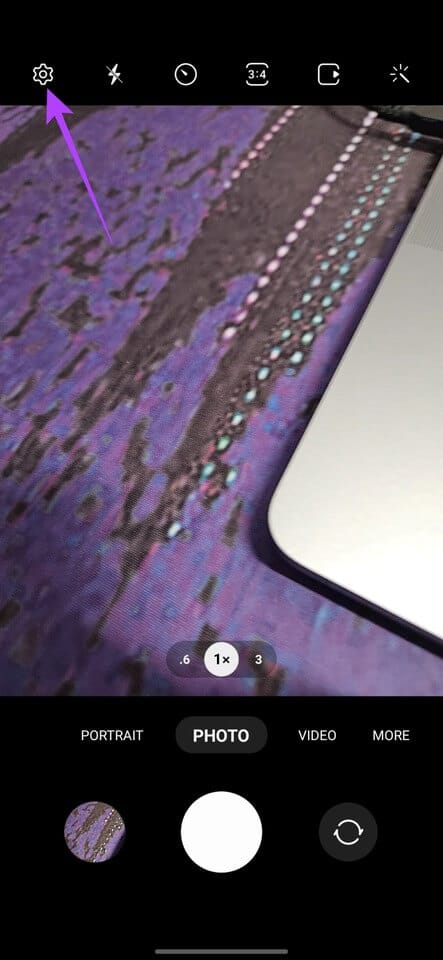
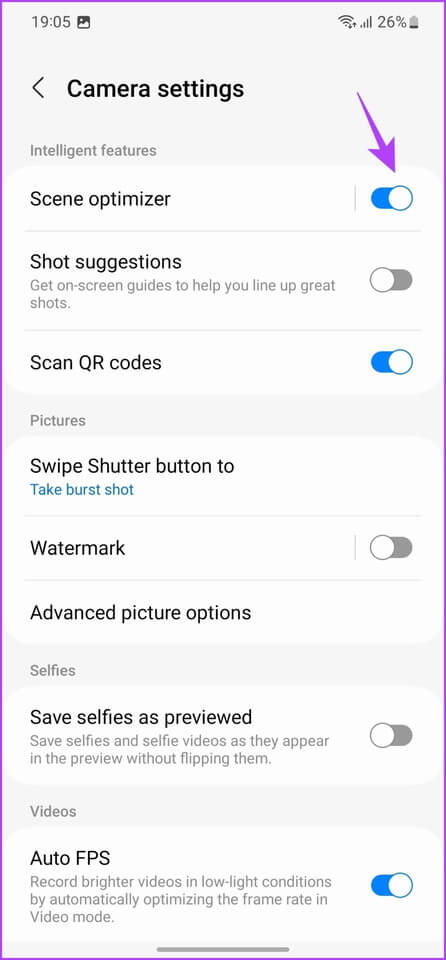
3. زيادة الموقت في الوضع الليلي
تأتي سلسلة Galaxy S23 مع وضع ليلي مخصص للمساعدة في التقاط صور مذهلة في الإضاءة المنخفضة أيضًا. ومع ذلك ، افتراضيًا ، يحلل الهاتف المشهد ويضبط سرعة مصراع الكاميرا وفقًا لذلك.
ومع ذلك ، إذا كنت تريد أفضل النتائج الممكنة ، فمن المستحسن إبقاء الغالق مفتوحًا لفترة أطول قليلاً ، مما يسمح بحد أقصى للضوء بالوصول إلى مستشعر الكاميرا.
للقيام بذلك ، افتح تطبيق الكاميرا واسحب لليسار على الشريط في الأسفل حتى تصل إلى صفحة المزيد. من هنا ، اضغط على الوضع الليلي.
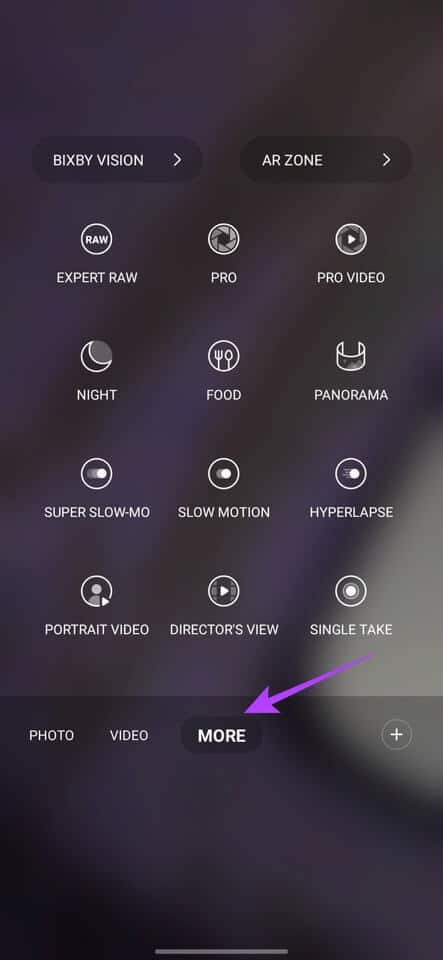
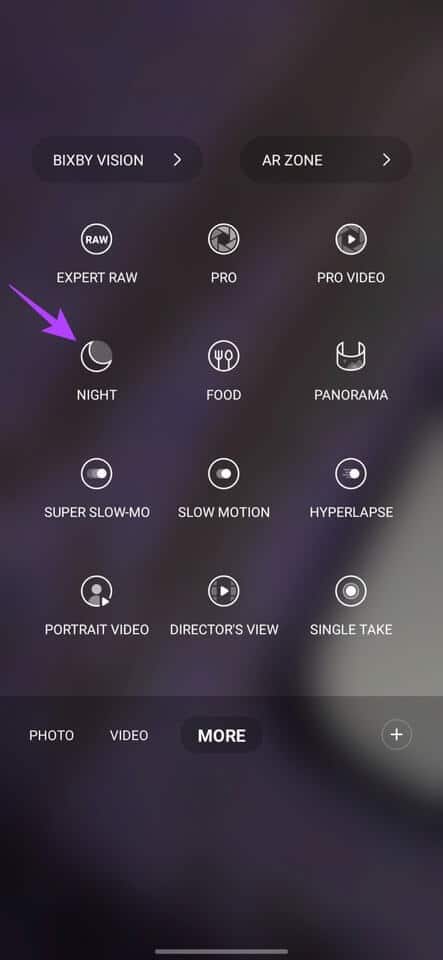
يجب أن تشاهد الآن رمز عداد الوقت في الزاوية اليمنى السفلية. اضغط عليه ، ثم اضغط على Max من القائمة التالية.
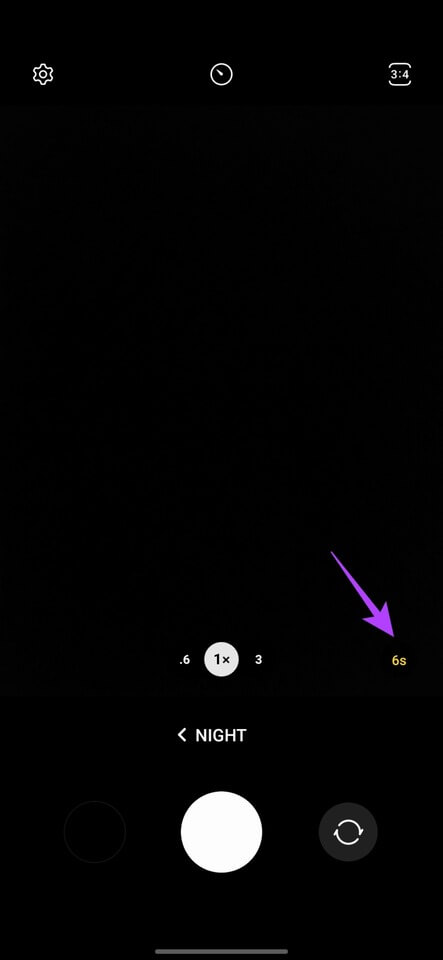
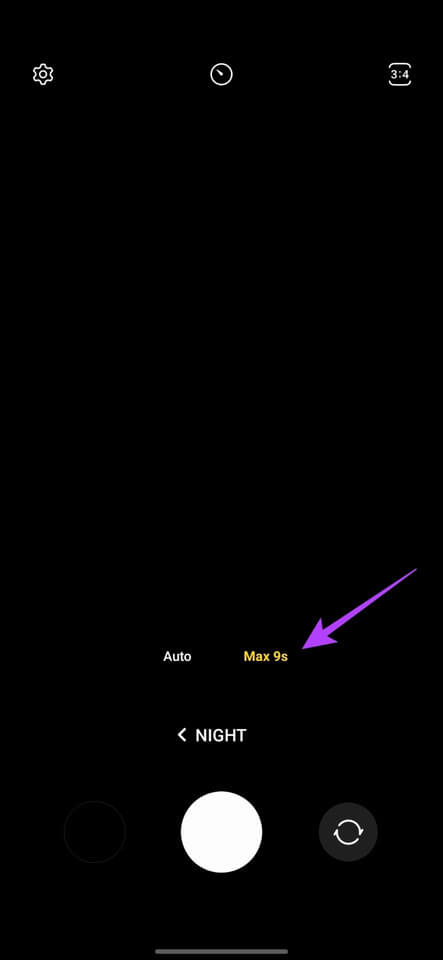
وهذا كل شيء! سيظل غالق الكاميرا مفتوحًا الآن لفترة أطول. كل ما عليك فعله هو الحفاظ على الهاتف ثابتًا حتى تنتهي من التقاط الصورة.
4. استخدام وضع التصوير الشعاعي
عند الحديث عن الوضع الليلي ، يحب معظم المستخدمين استخدامه لالتقاط سماء الليل بكل النجوم. ومع ذلك ، باستخدام كاميرا Samsung Galaxy S23 ، يمكنك التقاط السماء ليلاً بشكل أفضل بمساعدة وضع التصوير الفلكي المخصص.
لاستخدامه ، افتح تطبيق الكاميرا وتوجه إلى صفحة المزيد. هنا ، اضغط على Expert RAW.
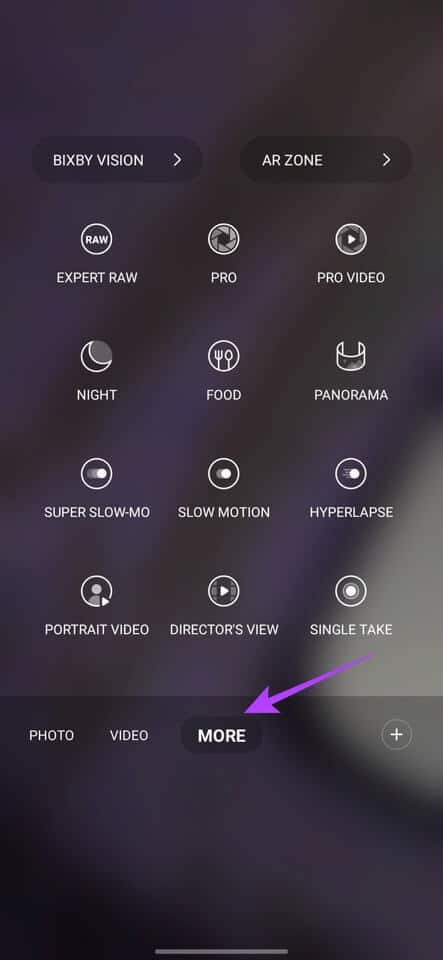
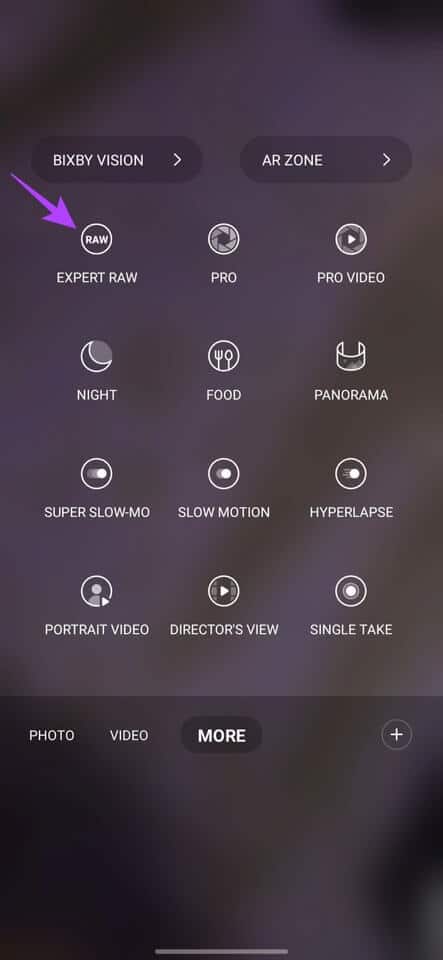
الآن ، كل ما عليك فعله هو النقر على أيقونة الصورة الفلكية في الأعلى لتمكين الوضع. يمكنك ضبط مدة وضع Astrophoto من أربع دقائق إلى عشر دقائق ، وحتى إظهار مسارات النجوم بناءً على موقعك.
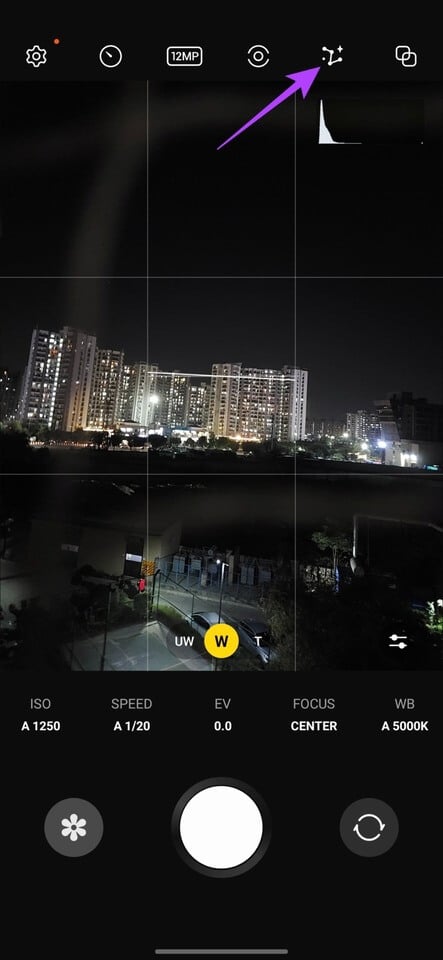
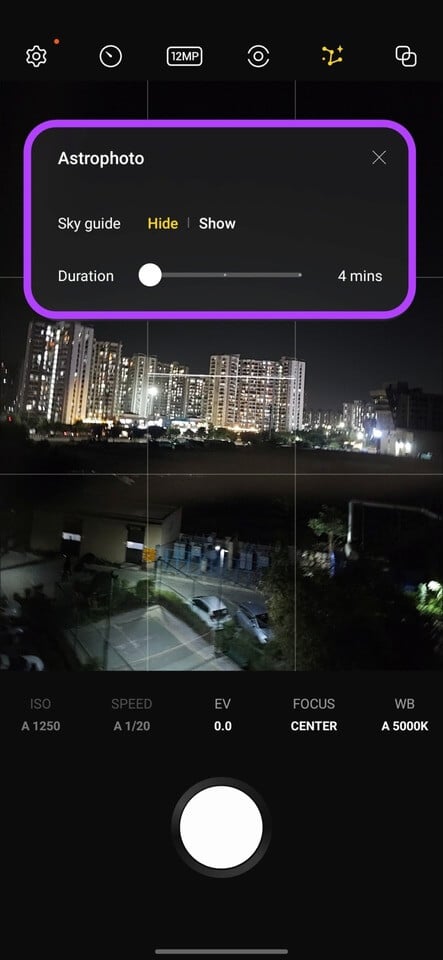
5. استخدم Single Take
لن يكون من الخطأ تسمية Single Take كأحد أفضل ميزات كاميرا Samsung Galaxy S23. الطريقة التي تعمل بها هي أنها تلتقط مقطع فيديو ، ثم تقوم تلقائيًا بإنشاء المزيد من الصور ومقاطع الفيديو.
لاستخدام Single Take ، افتح تطبيق الكاميرا وانتقل إلى صفحة المزيد. من هنا ، اضغط على Single Take.
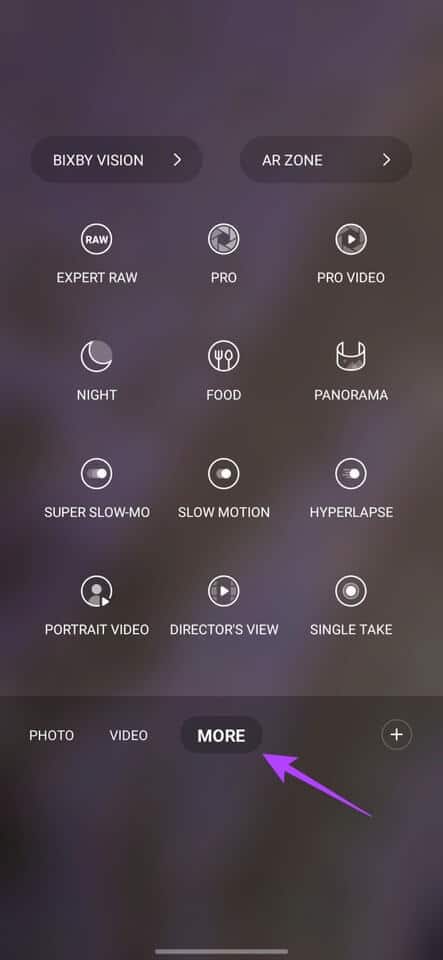
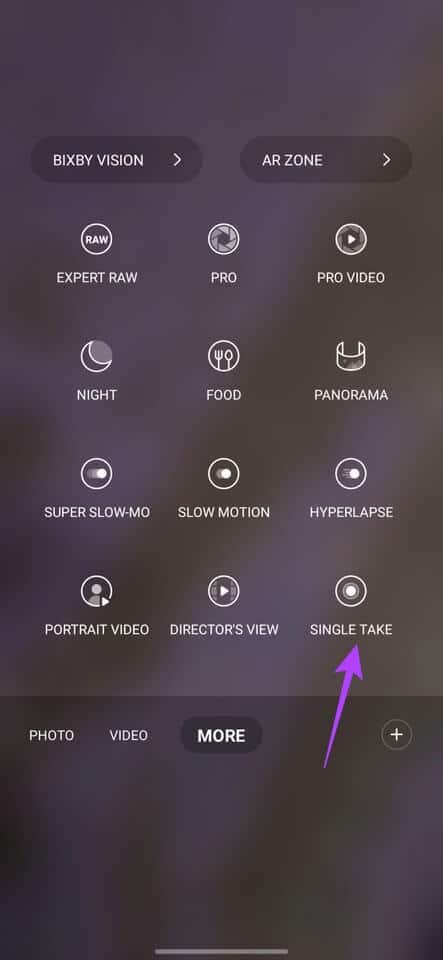
يمكنك أيضًا تخصيص نوع النتائج التي تم إنشاؤها في اللقطة الواحدة. للقيام بذلك ، ما عليك سوى النقر على أيقونة التخصيص في الزاوية العلوية اليمنى. الآن ، فقط اضغط على الأنماط لتحديدها أو إلغاء تحديدها حسب رغبتك.
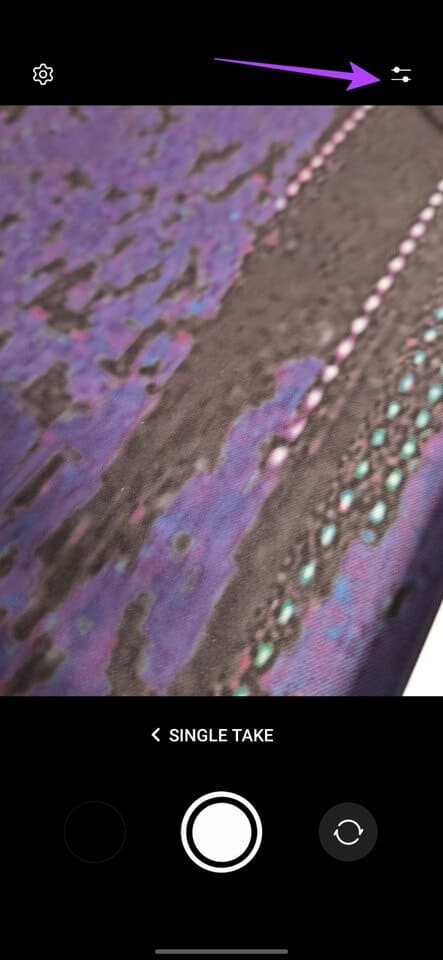
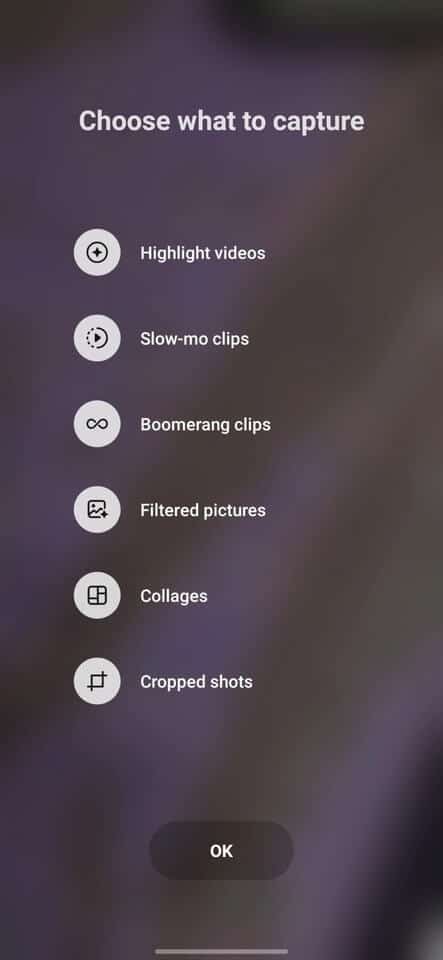
بمجرد الانتهاء من ذلك ، تأكد فقط من النقر فوق موافق لحفظ تفضيلاتك. وبهذه الطريقة ، يمكنك الآن الاستمتاع باستخدام وضع اللقطة الواحدة على كاميرا Samsung Galaxy S23.
6. تغيير درجة لون الصور الذاتية
يتميز Samsung Galaxy S23 أيضًا بكاميرا 12 ميجابكسل في المقدمة لالتقاط صور سيلفي. في حين أن اللقطات مفصلة تمامًا كما هي ، يمكنك في الواقع ضبط درجة اللون حسب رغبتك أيضًا.
للقيام بذلك ، افتح تطبيق الكاميرا في وضع الصور ، ثم اضغط على أيقونة الوجه بجوار زر الغالق للتبديل إلى وضع Selfie.
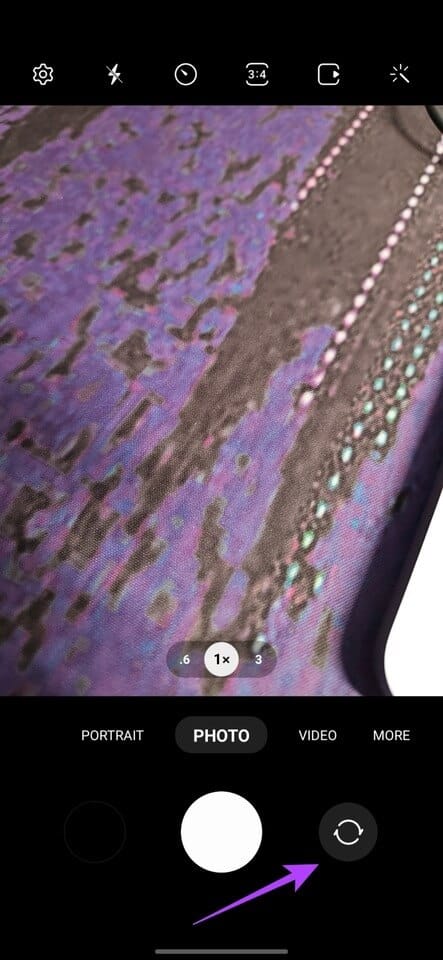

بعد ذلك ، اضغط على أيقونة Magic wand في الزاوية العلوية اليمنى. بمجرد الانتهاء من ذلك ، انقر فوق Color tone من الموجه التالي.

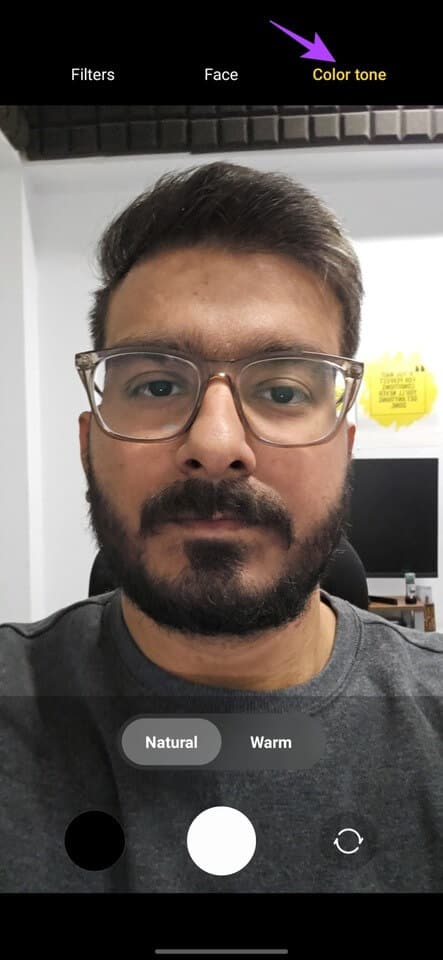
يمكنك الآن التبديل بين لوح الألوان العادي أو الدافئ.
7. استخدام طرق مختلفة للتصوير
نصيحة أخرى رائعة لكاميرا Galaxy S23 هي استخدام إيماءات اليد والأوامر الصوتية للنقر فوق الصور ، خاصةً إذا كانت الكاميرا مدعومة من بعيد (شاهد أفضل حوامل الهواتف المحمولة المزودة بأضواء دائرية).
للقيام بذلك ، افتح تطبيق الكاميرا وانقر على رمز الترس في الزاوية العلوية اليسرى. الآن ، قم بالتمرير لأسفل وانقر على طرق التصوير.
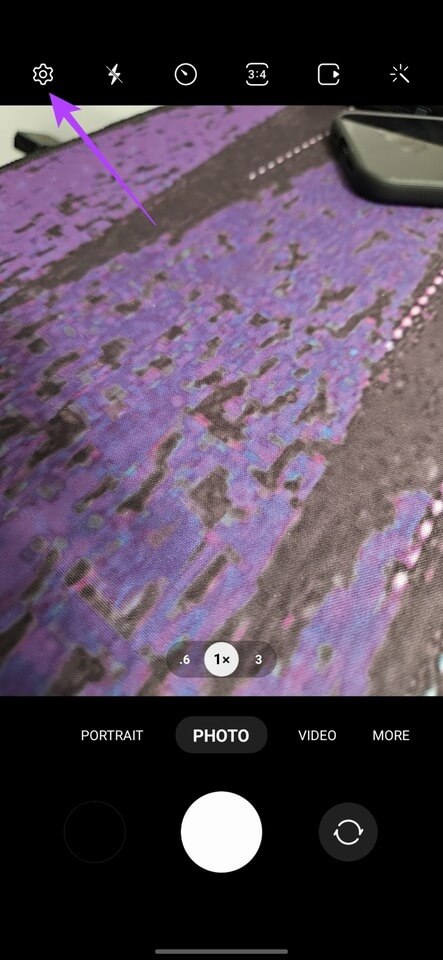
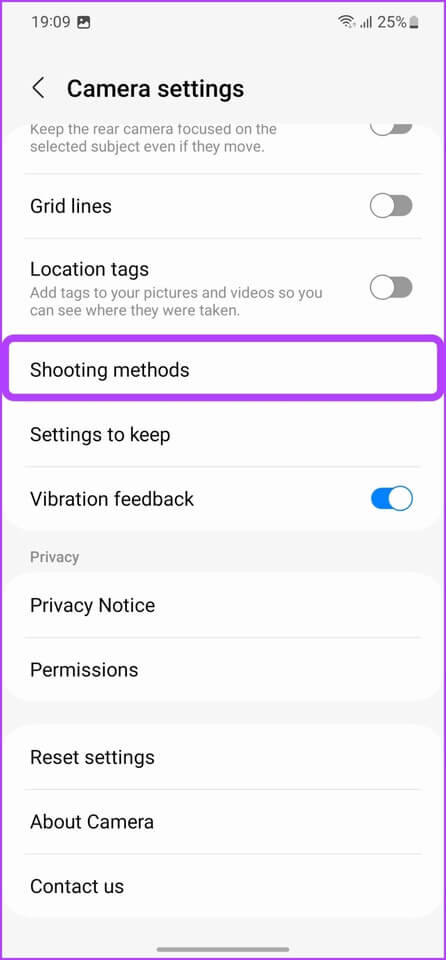
من هنا ، قم بتمكين التبديل بجوار الأوامر الصوتية ، وإعداد إظهار راحة اليد.
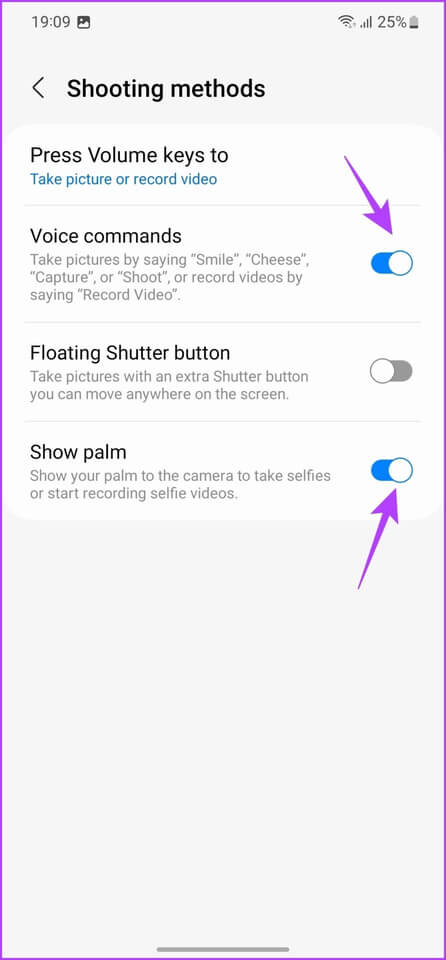
وهذا كل شيء. يمكنك الآن قول “التقاط” أو “التصوير” للنقر على الصور أو قول “تسجيل الفيديو” لالتقاط مقاطع الفيديو. بدلاً من ذلك ، يمكنك فقط إظهار راحة يدك للكاميرا لالتقاط صور سيلفي أو تسجيل مقاطع فيديو سيلفي.
8. استخدام Auto Frame الإطار التلقائي للفيديو
هناك طريقة أخرى يمكنك من خلالها تحسين لعبة الكاميرا وهي تمكين وضع Auto Frame لمقاطع الفيديو. تضمن خدعة كاميرا Galaxy S23 الرائعة هذه أنه بمجرد تمييز موضوعك ، سيكون دائمًا في منتصف الإطار. سيتم تكبير الكاميرا تلقائيًا للتأكد من أن الهدف لا يترك الإطار أبدًا.
للاستفادة من Auto Frame ، افتح تطبيق الكاميرا وانتقل إلى وضع الفيديو. الآن ، اضغط على أيقونة الإطار في الزاوية اليمنى السفلية.
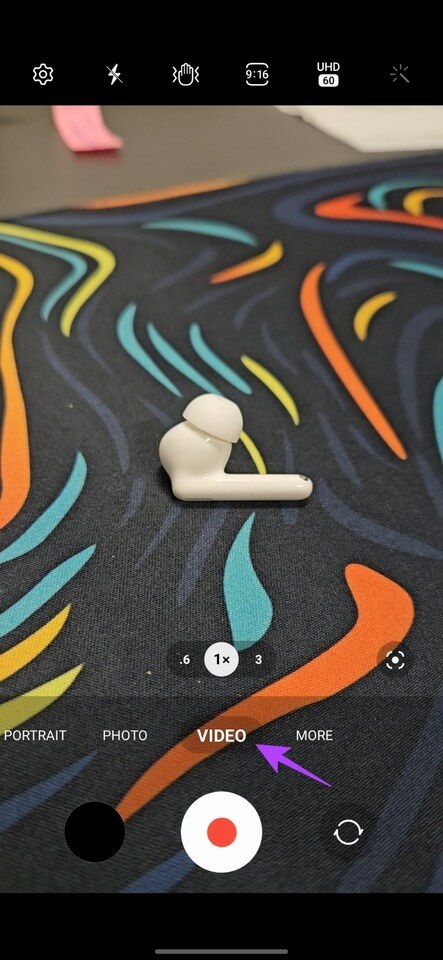
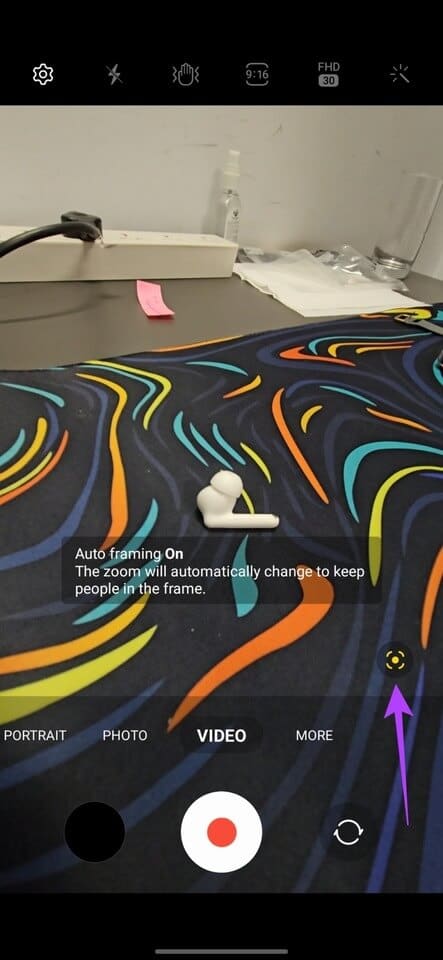
ستتلقى إشعارًا بأن التأطير التلقائي قيد التشغيل الآن. ما عليك سوى النقر على الموضوع الذي ترغب في تسليط الضوء عليه والتركيز عليه. سيتم تكبير الكاميرا تلقائيًا لإحضار الموضوع إلى مركز الإطار الآن.
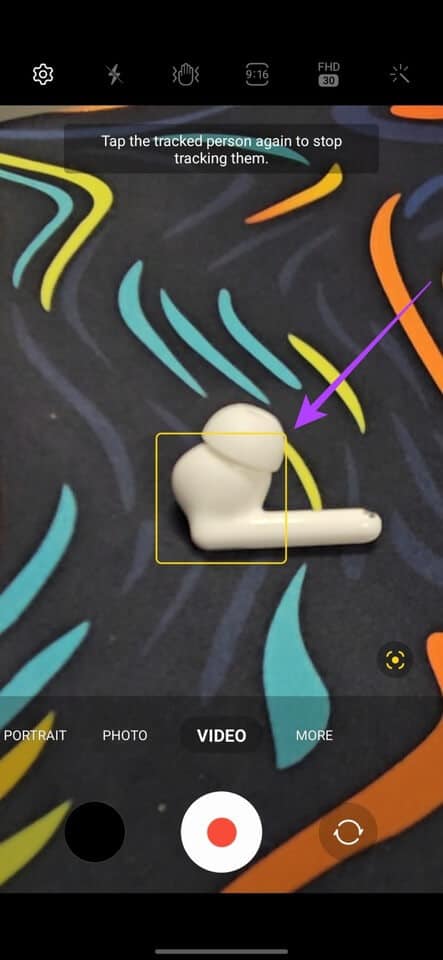
بمجرد التمكين ، سيبقى الموضوع دائمًا في وسط الإطار ، بغض النظر عن تحركاتك. ومع ذلك ، لاحظ أنه مع تمكين ميزة الإطار التلقائي ، يتم تعطيل فيديو Super Steady تلقائيًا.
9. التقاط PORTRAIT VIDEOS
بينما نحن في موضوع مقاطع الفيديو ، فلنتحدث عن لقطات سينمائية. إذا كنت تسجل أشخاصًا ، فإن استخدام وضع Portrait Video على كاميرا Samsung Galaxy S23 الخاص بك يمكن أن يكون مفيدًا بالتأكيد.
على غرار صورة Portrait ، تكون الخلفية ضبابية في وضع الفيديو الرأسي لإنشاء تأثير خوخه. هذا يضع التركيز على الموضوع ، وهو يعمل بشكل جيد للغاية مع الموضوعات البشرية.
لتسجيل مقاطع الفيديو في الوضع الرأسي ، افتح تطبيق الكاميرا وانتقل إلى صفحة المزيد. هنا ، اضغط على Portrait Video.
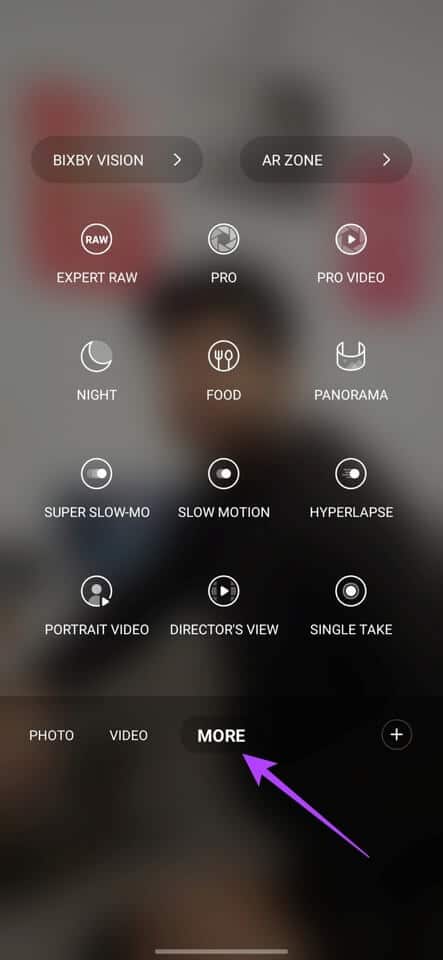
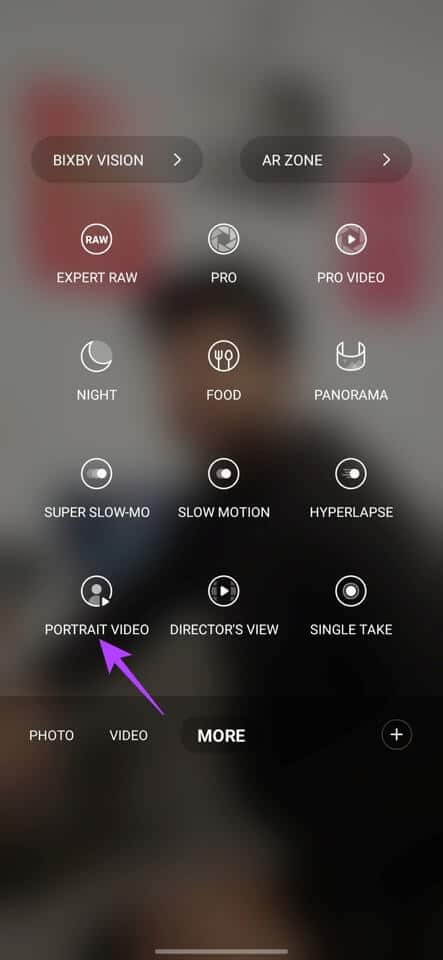
يمكنك الآن تسجيل مقاطع فيديو بتأثير خوخه. ومع ذلك ، ليس هذا هو التأثير الوحيد على العرض هنا. في الواقع ، يؤدي النقر فوق رمز الدائرة البيضاء في الزاوية اليمنى السفلية إلى إظهار عوامل تصفية أخرى أيضًا. يمكنك التبديل بين المرشحات المختلفة، إلى جانب ضبط قوة الفلتر أيضًا.
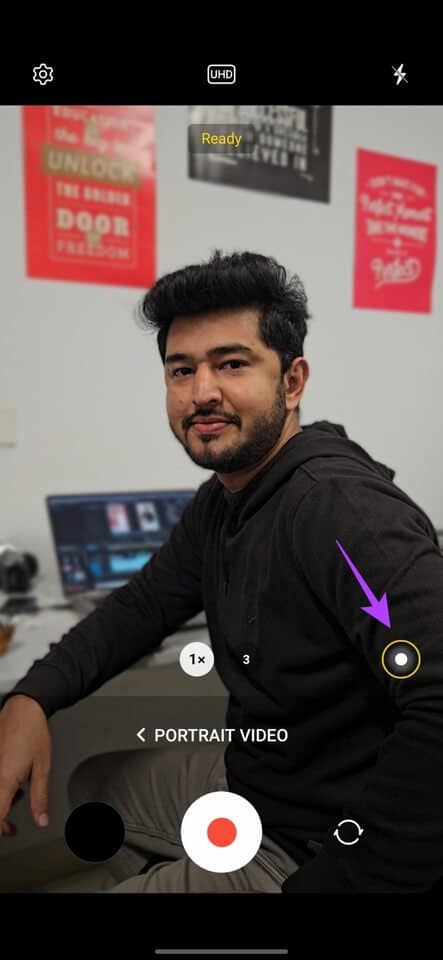
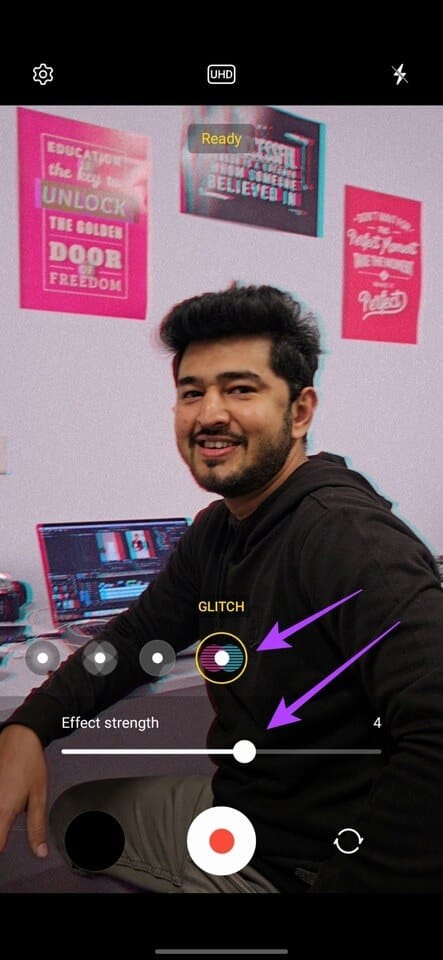
10. تسجيل مقاطع الفيديو في + HDR10
بشكل افتراضي ، يلتقط Samsung Galaxy S23 مقاطع فيديو رائعة بنطاق ديناميكي جيد. ومع ذلك ، إذا كنت ترغب في ذلك ، يمكنك تسجيل مقاطع الفيديو بتنسيق HDR10 + أيضًا.
ستتمتع مقاطع الفيديو هذه بألوان محسنة وتباين أفضل ونطاق ديناميكي أعلى. بالإضافة إلى ذلك ، يتم حفظ مقاطع الفيديو بتنسيق HEVC.
لتسجيل مقاطع الفيديو بتنسيق HDR10 + ، افتح تطبيق الكاميرا ثم انقر فوق رمز الترس في الزاوية العلوية اليسرى. الآن ، في قسم الفيديو ، انقر فوق خيارات الفيديو المتقدمة.
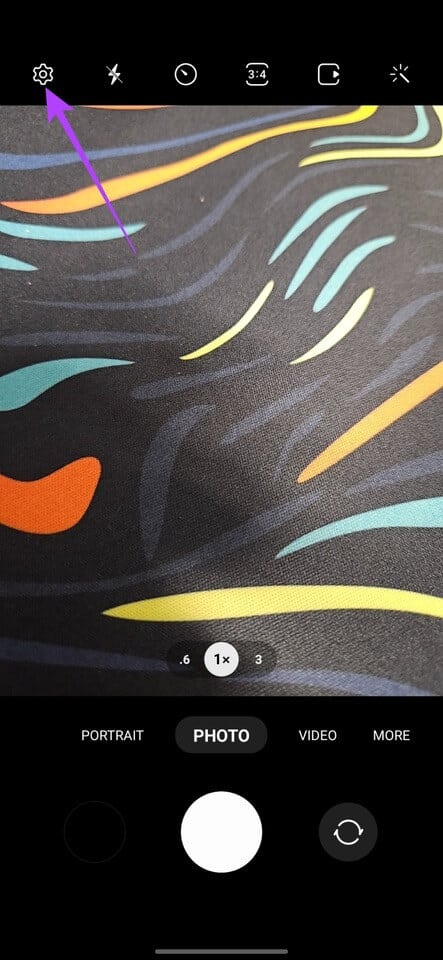
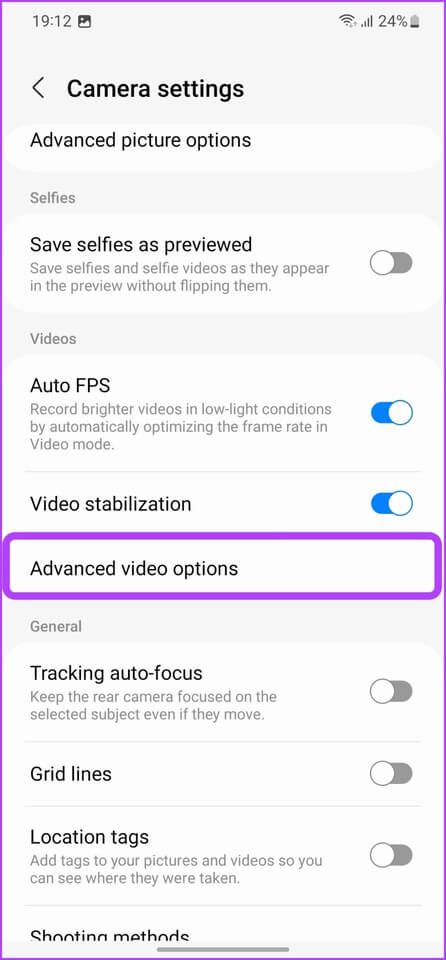
ما عليك سوى تمكين التبديل بجوار مقاطع فيديو + HDR10.
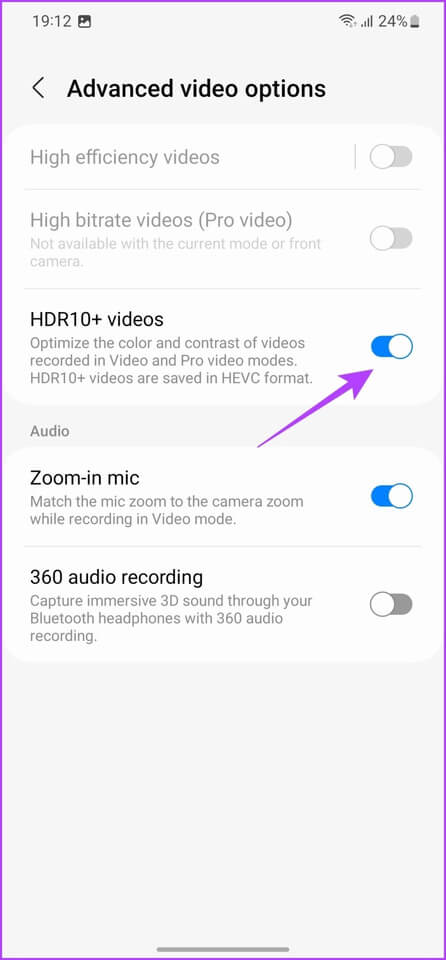
وهذا كل شيء. ستكون جميع مقاطع الفيديو التي تسجلها باستخدام كاميرا Galaxy S23 بتنسيق HDR10 +. ومع ذلك ، ضع في اعتبارك أنك ستحتاج إلى شاشة تدعم تشغيل HDR للاستمتاع فعليًا بالمحتوى الخاص بك بأفضل جودة.
انقر فوق أفضل الصور على SAMSUNG GALAXY S23
كانت هذه بعضًا من أفضل النصائح والحيل الخاصة بكاميرا Samsung Galaxy S23. وبطبيعة الحال ، يمكن أن تعمل هذه العجائب لصورك ومقاطع الفيديو الخاصة بك. يمكن اعتماد نفس الشيء لأجهزة الهاتف الرائعة التي تعمل جنبًا إلى جنب مع البرامج المحسنة. ومع كل هذه الميزات الأنيقة في جعبتها ، فإن تجربة الكاميرا على هذه الهواتف الذكية رائعة لكل من المستخدمين الهواة وذوي الخبرة.
ما هي ميزة كاميرا Galaxy S23 المفضلة لديك؟ اسمحوا لنا أن نعرف في التعليقات.
